Thunderbirdアドオンの互換性チェックを無効にする方法
致命的なエラーからユーザーを保護するかもしれませんがプラグインに互換性がないため、Thunderbirdのアドオン互換性チェック機能も非常に面倒です。特に、Thunderbirdのベータチャンネルを実行している場合、ほとんどすべてのアドオンがこの問題を引き起こし、インストールが許可されません。
時々あなたは手動でプラグインを強制することができます「とにかくインストール」ボタンを押しますが、私の経験では、そのボタンはほとんど機能しません。それを回避する究極の方法は、互換性チェックを完全に無効にすることです。その方法は次のとおりです。
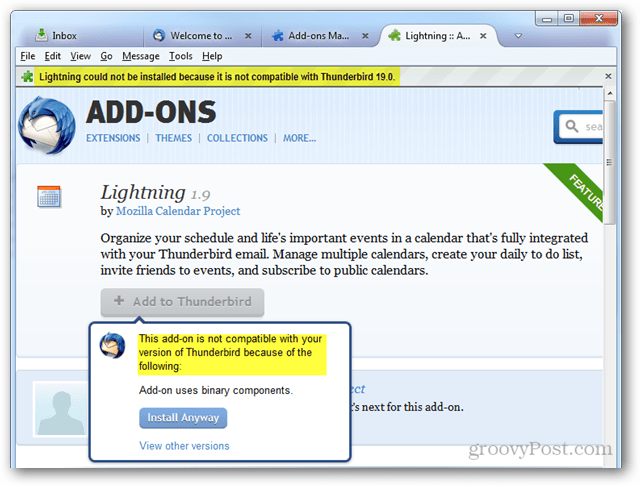
まず、インストールしたThunderbirdの正確なバージョン番号を知る必要があります。これは、開くことで見つけることができます ヘルプ> Aサンダーバードについて メニュー。 Thunderbirdの大胆なタイトルの下にはバージョン番号があります。これを書いている時点では、ベータチャンネルは現在バージョン19.0でした。 19だけでなく、完全な「19.0」を記録する必要があります。
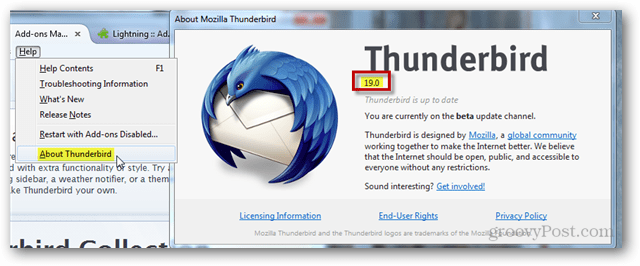
次に開く Toolsメニューとクリック Oオプション…
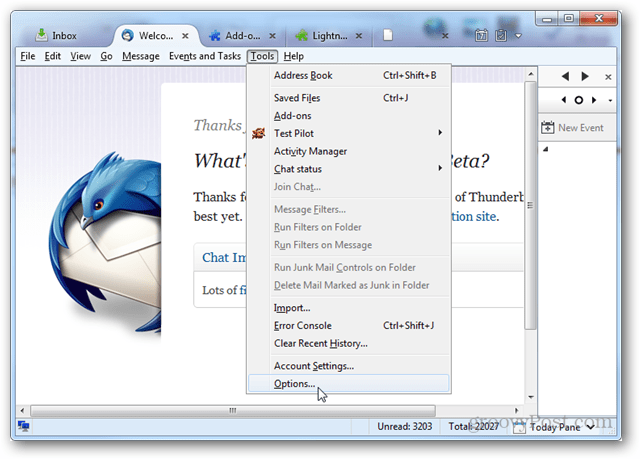
の中に 詳細設定>一般 オプションのタブで、[Config Editor…」ボタン。
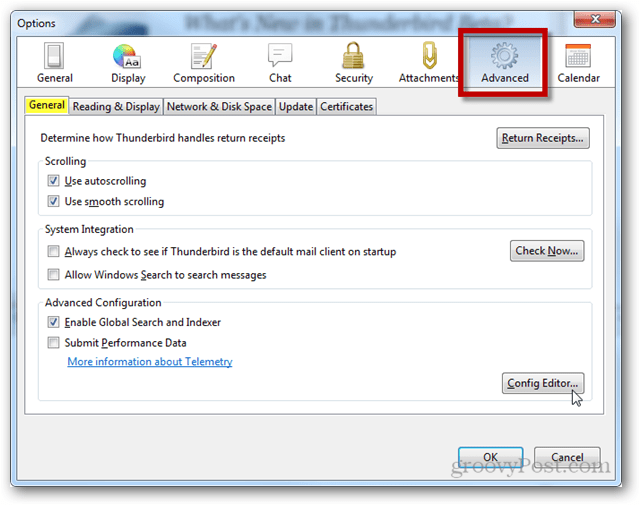
about:configウィンドウが開き、保証の警告が表示されます。保証契約全体はただの楽しみのためです(本当に保証はありません)、[注意してください、約束します!]ボタンをクリックして続行します。
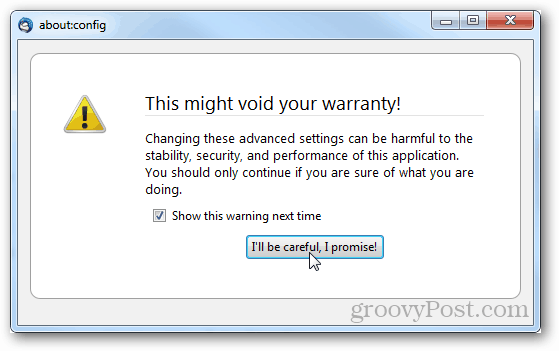
必要な設定はまだ存在しないため、作成する必要があります。空の領域、または「設定名」ボックスのいずれかを右クリックして、選択します ねw > Bオレアン。
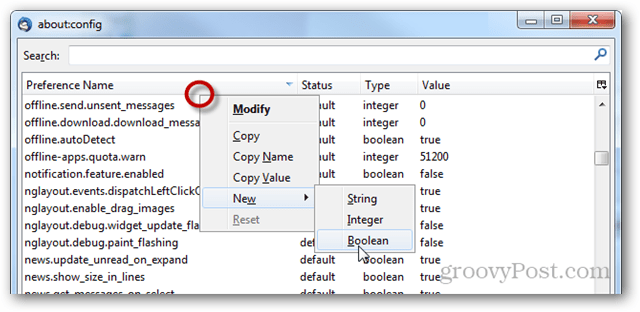
空のブール値ボックスに#記号の代わりに正確なバージョンを使用して、次のコードを入力します。バージョンの後に「.0」または「.1」がある場合は、必ず含めてください。
- extensions.checkCompatibility。#。#
たとえば、ベータチャンネルバージョンを実行しています 19.0、私は以下を入れました:
- extensions.checkCompatibility。19.0
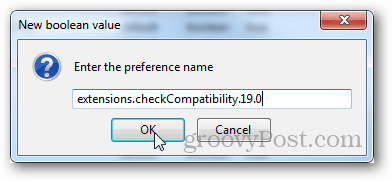
次に、新しく作成された設定を右クリックして選択します T値がfalseに設定されるように切り替えます。できた!
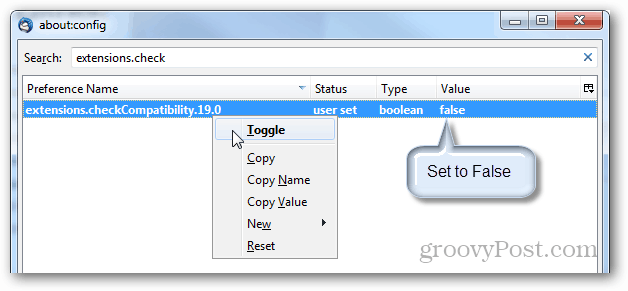
バージョンの非互換性に関係なく、必要なアドオンをインストールできるようになりました。これは、すべてのプラグインが現在のバージョンで動作するという意味ではありませんが、ほとんどのプラグインが動作する可能性があります。
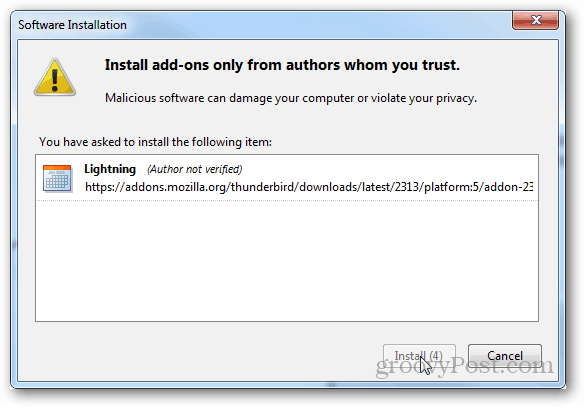









![Thunderbird 3に画像の自動表示を許可する[How-To]](/images/geek-stuff/allow-thunderbird-3-to-display-images-automatically-how-to.png)
コメントを残す